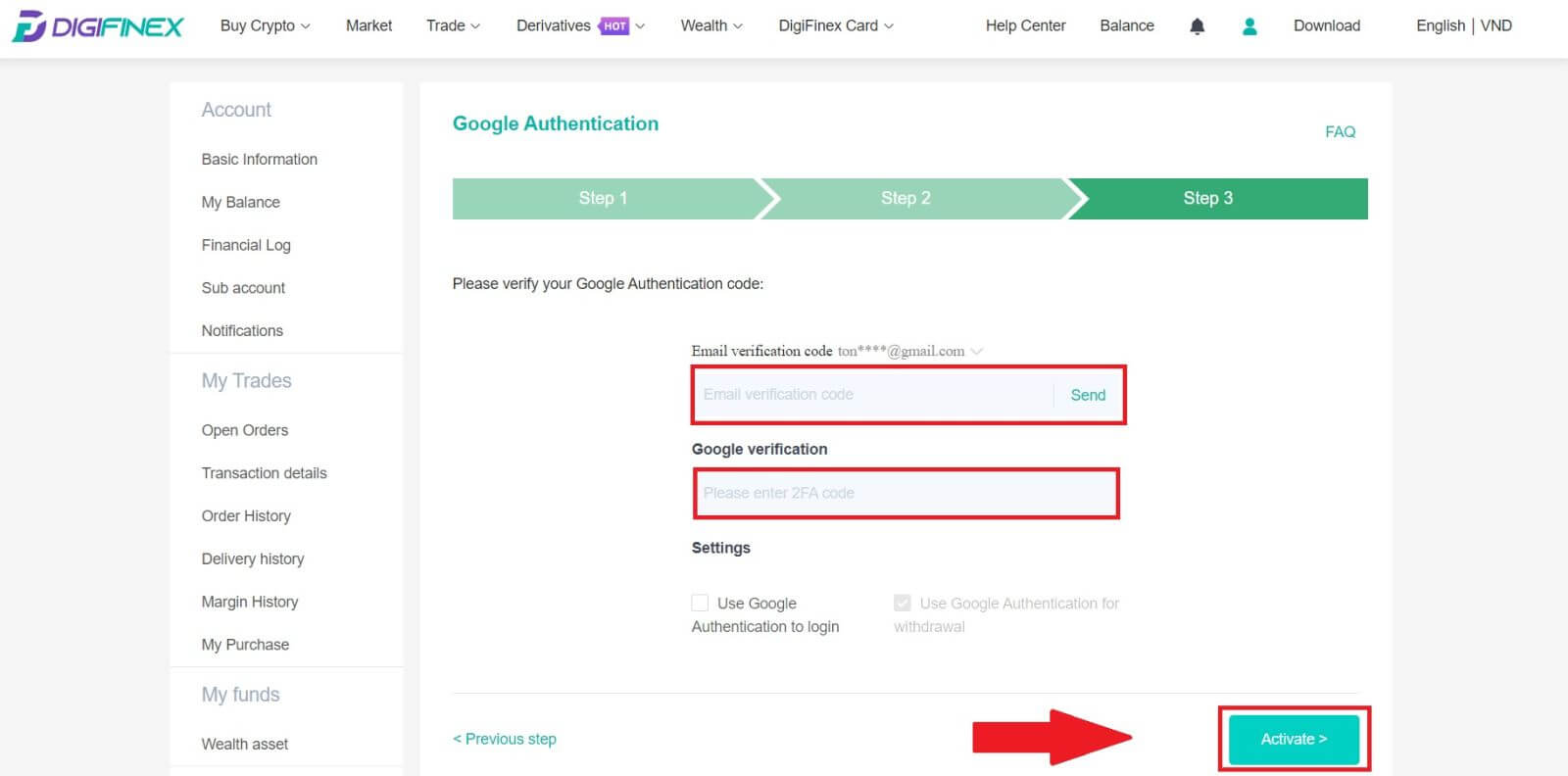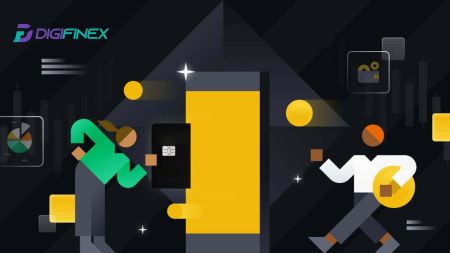Cara Log masuk ke DigiFinex
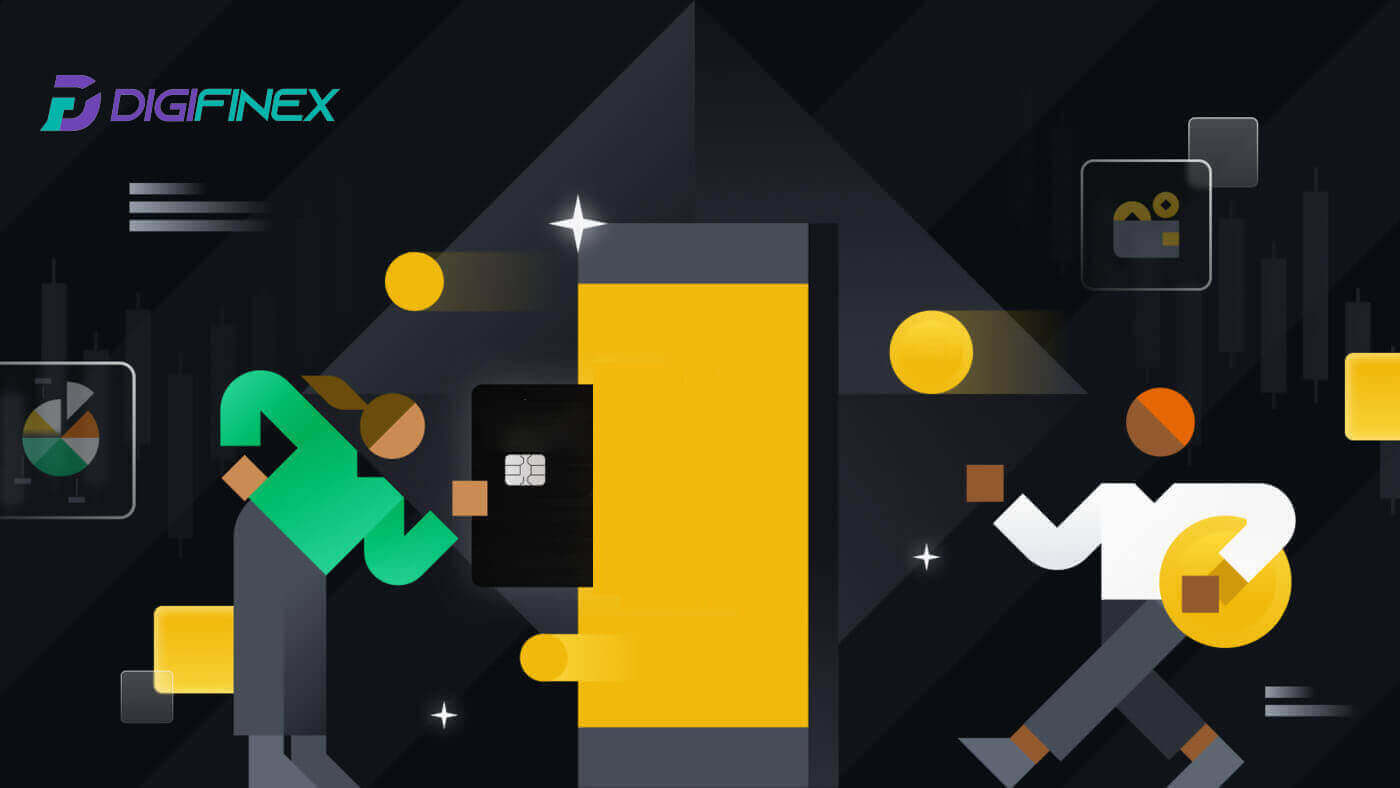
Cara Log masuk ke DigiFinex
1. Pergi ke laman web DigiFinex dan klik [Log masuk]. 2. Pilih [E-mel] atau [Telefon]. 3. Masukkan E-mel / Nombor Telefon dan Kata Laluan anda. Baca dan bersetuju menerima Syarat Perkhidmatan dan Dasar Privasi, kemudian klik [ Log Masuk ]. 5. Selepas log masuk, anda boleh berjaya menggunakan akaun DigiFinex anda untuk berdagang.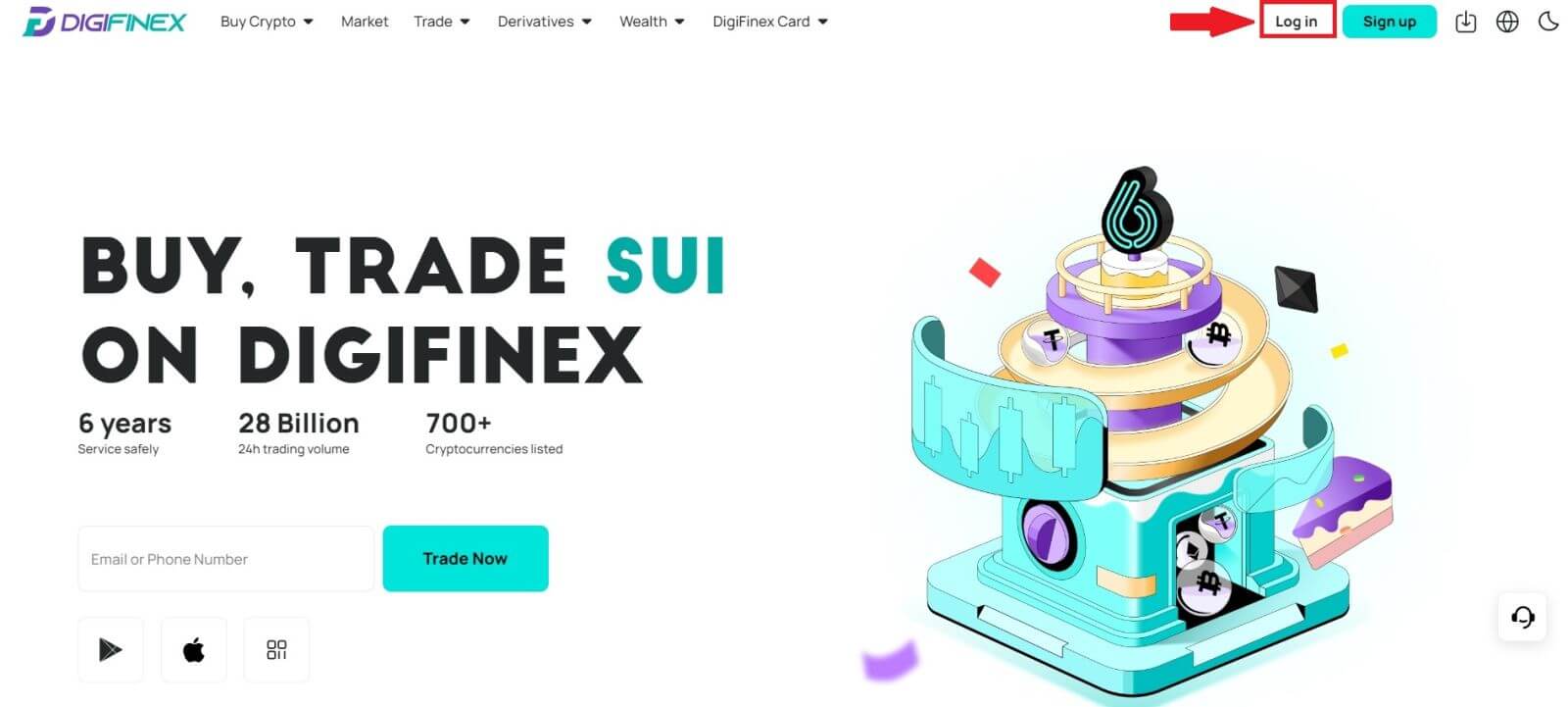
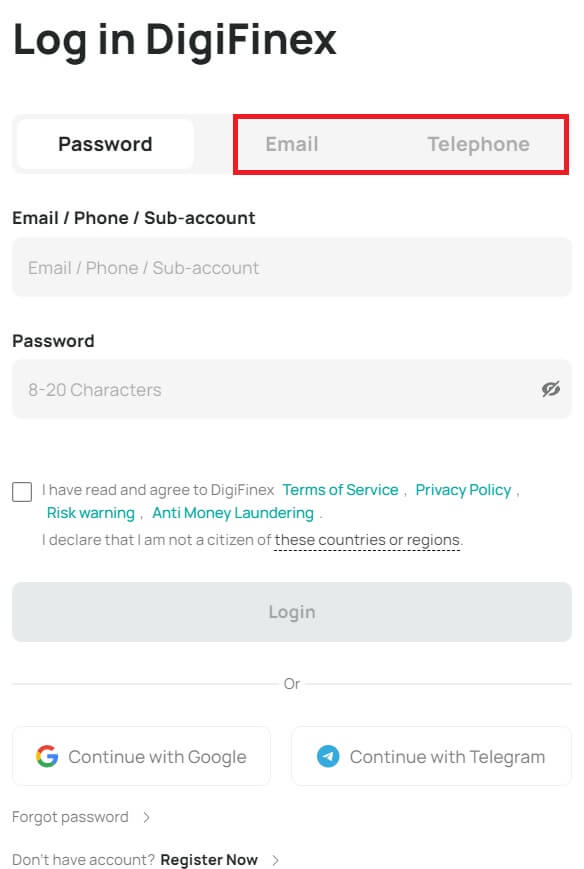
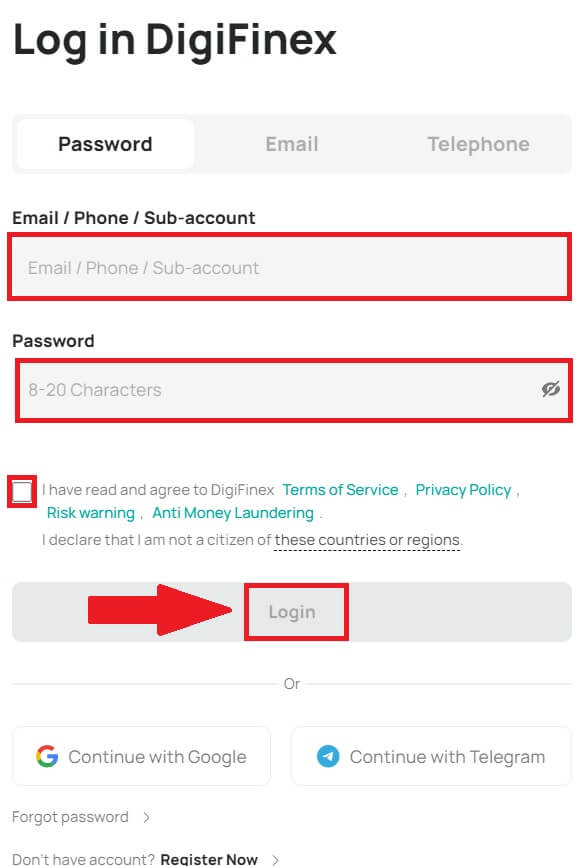
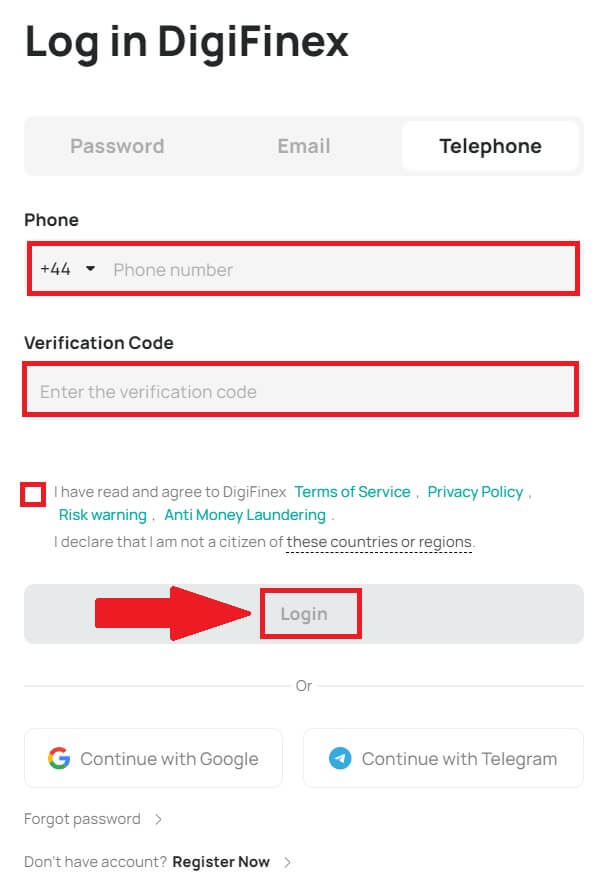
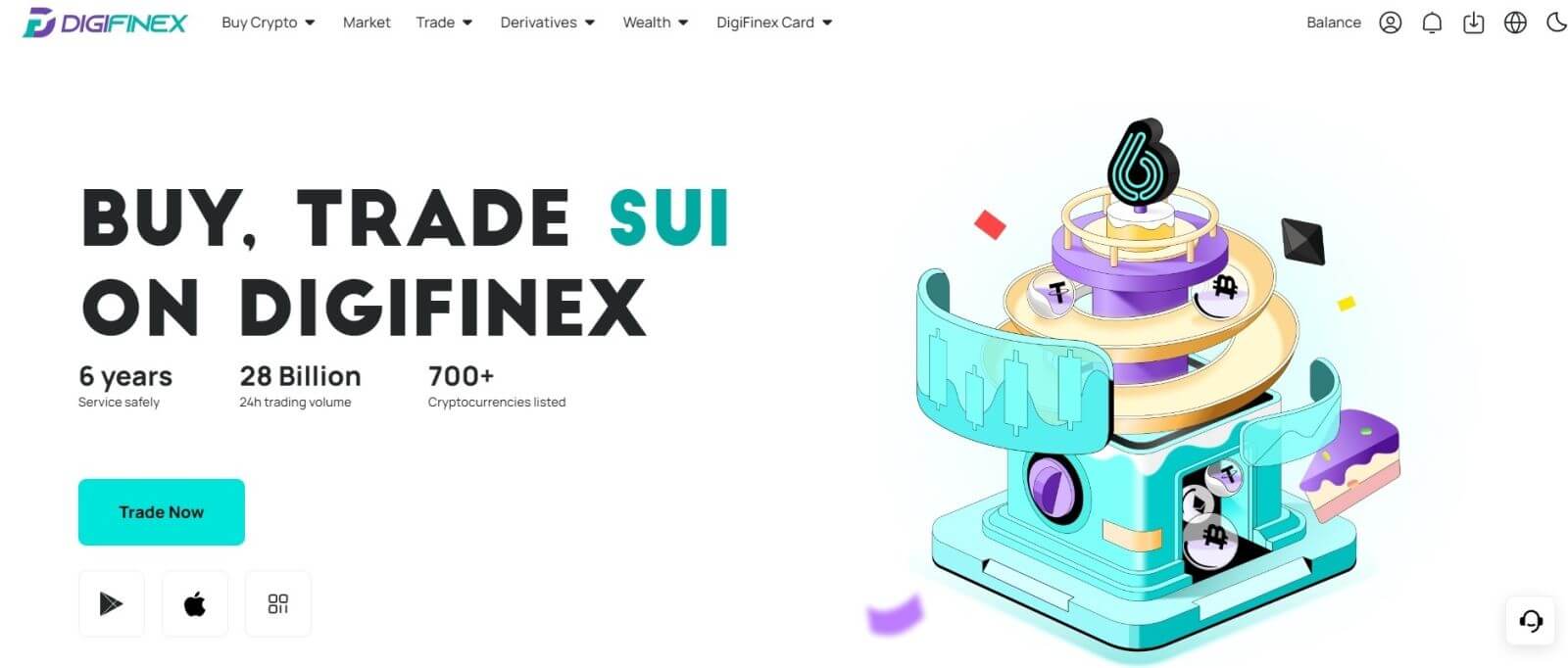
Cara Log masuk ke DigiFinex dengan akaun Google anda
1. Pergi ke laman web DigiFinex dan klik [ Log masuk ].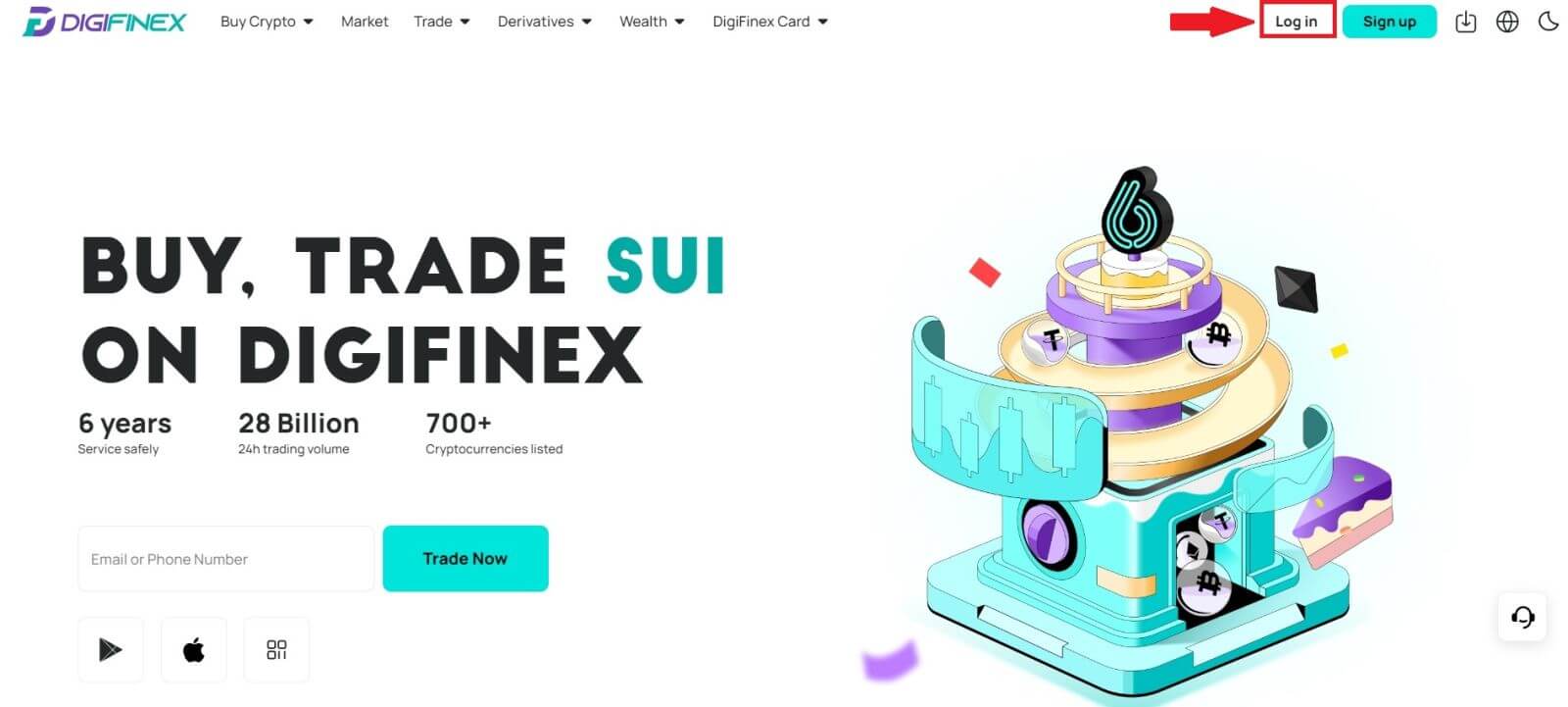
2. Pilih kaedah Log masuk. Pilih [ Google ].
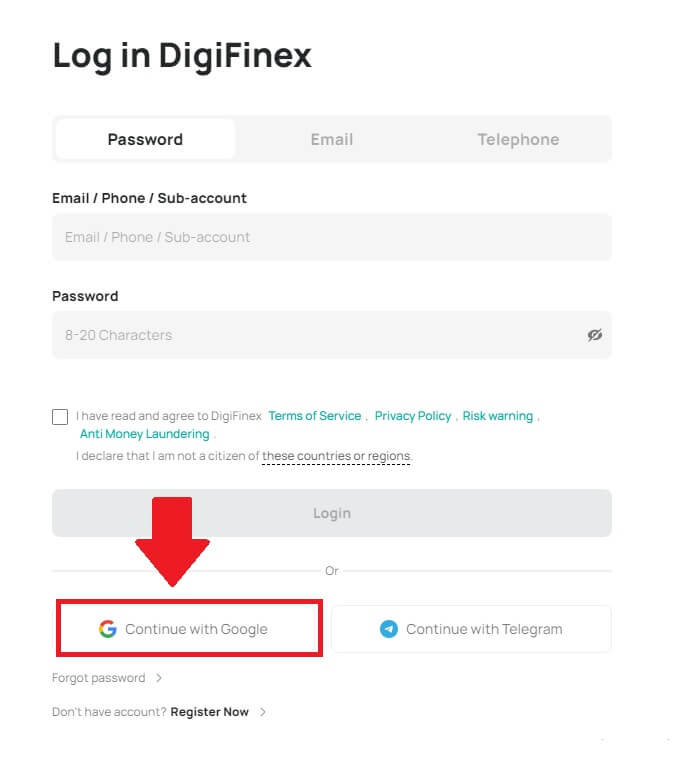
3. Tetingkap pop timbul akan muncul, dan anda akan digesa untuk log masuk ke DigiFinex menggunakan akaun Google anda.
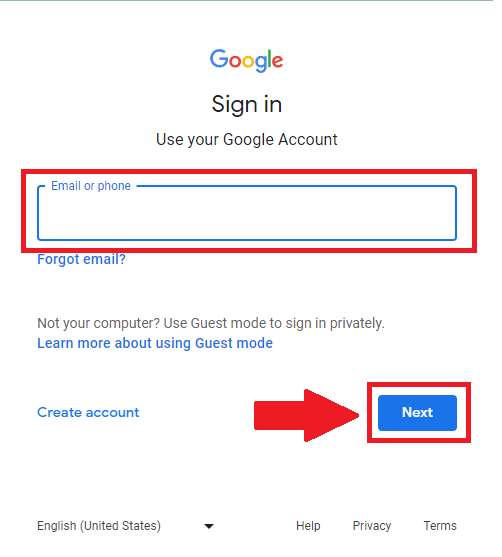
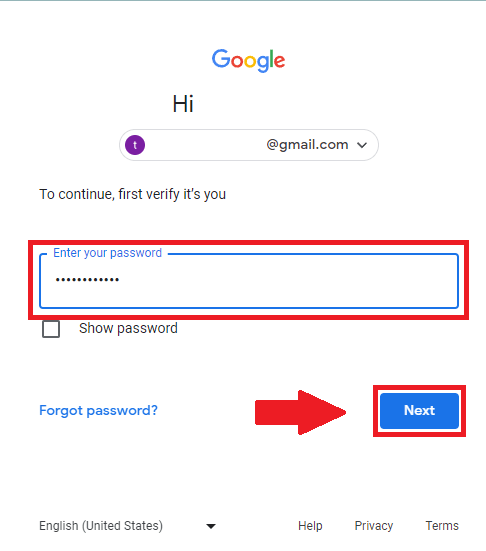
4. Klik pada [hantar] dan isikan kod 6 digit yang telah dihantar ke e-mel anda, kemudian klik pada [Sahkan].
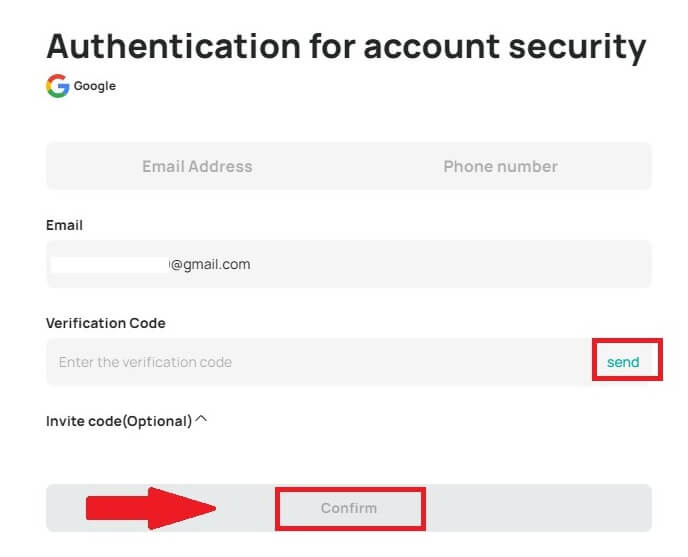
5. Selepas mendaftar masuk, anda akan dialihkan ke laman web DigiFinex.
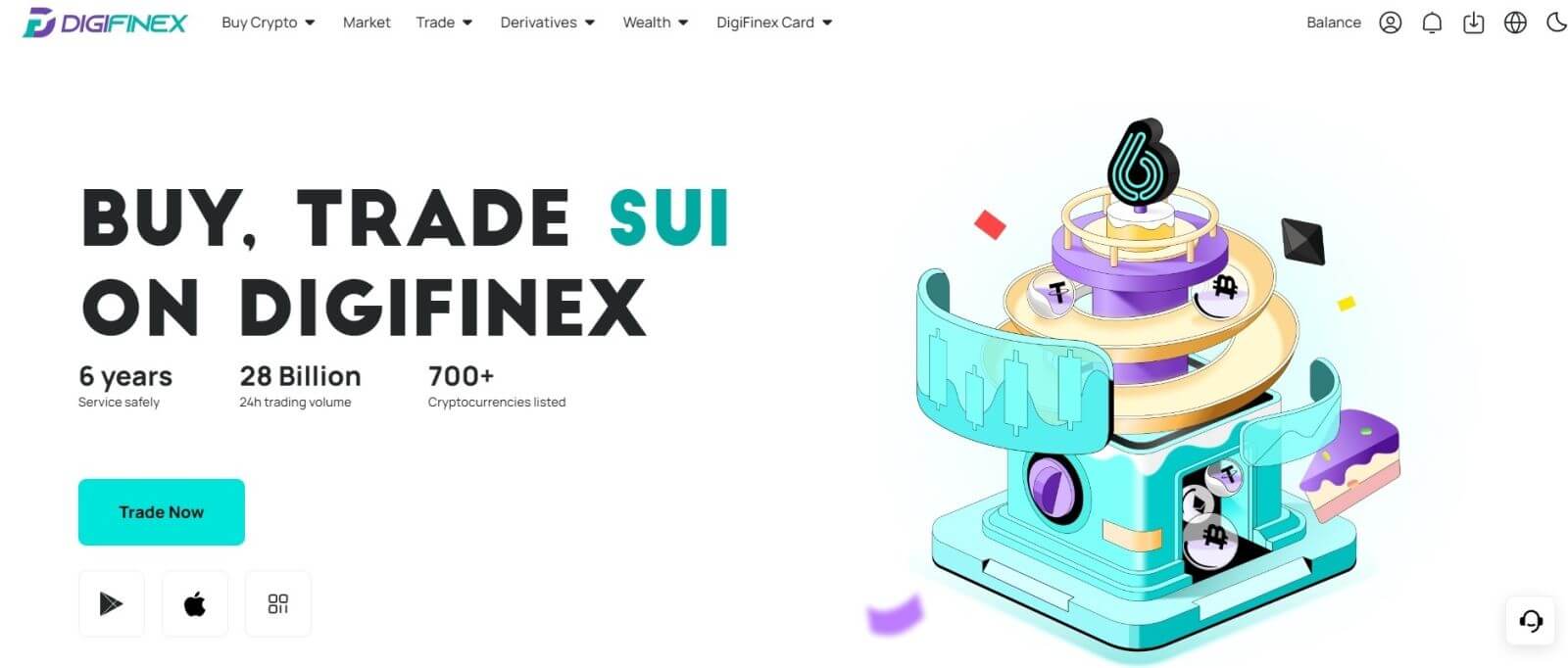
Cara Log masuk ke DigiFinex dengan akaun Telegram anda
1. Pada komputer anda, lawati tapak web DigiFinex dan klik [Log masuk] .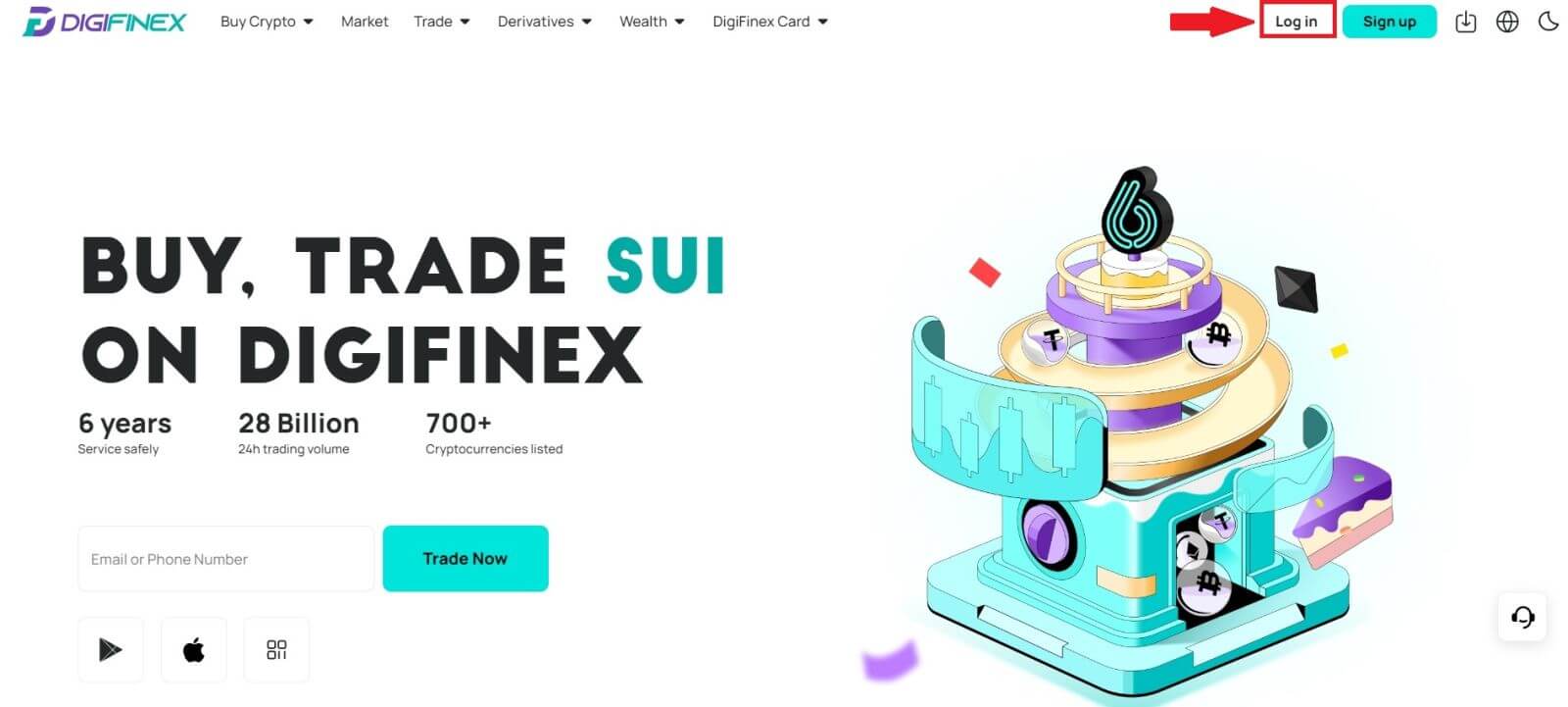
2. Klik butang [Telegram] .
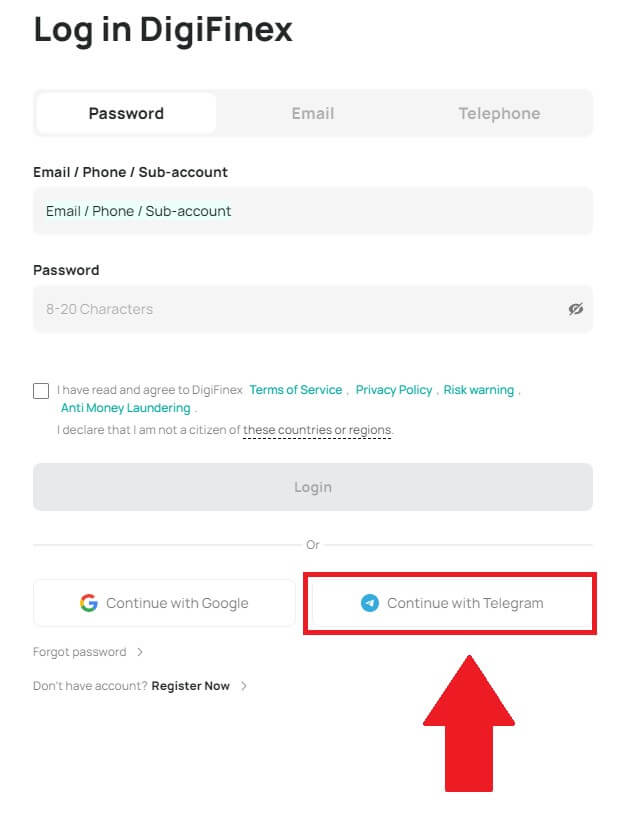
3. Masukkan Nombor Telefon anda untuk log masuk ke DigiFinex, klik [SETERUSNYA]
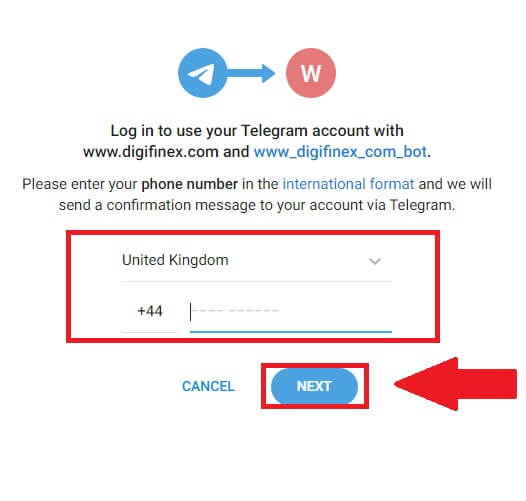 .
. 4. Mesej pengesahan akan dihantar ke akaun Telegram anda, klik [Sahkan] untuk meneruskan.
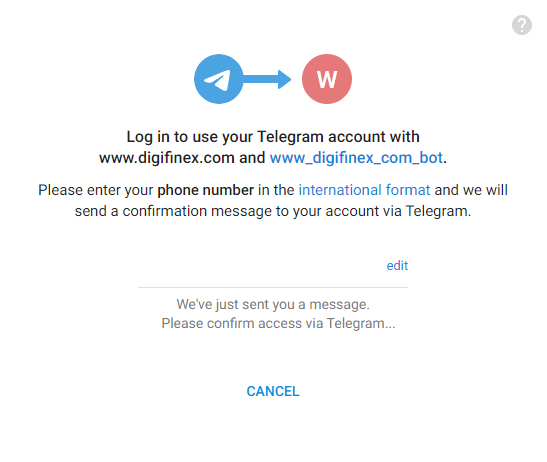
5. Anda akan diarahkan ke halaman log masuk, klik pada [hantar] dan isikan kod 6 digit yang telah dihantar ke e-mel anda, kemudian klik pada [Confirm].
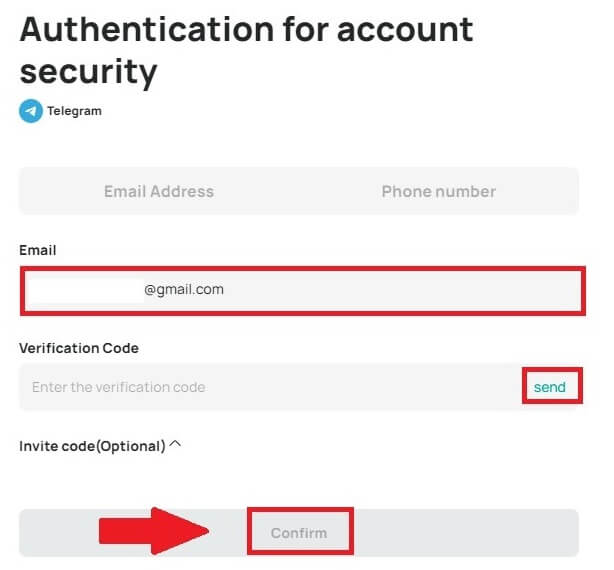
6. Tahniah! Anda telah berjaya mencipta akaun DigiFinex.
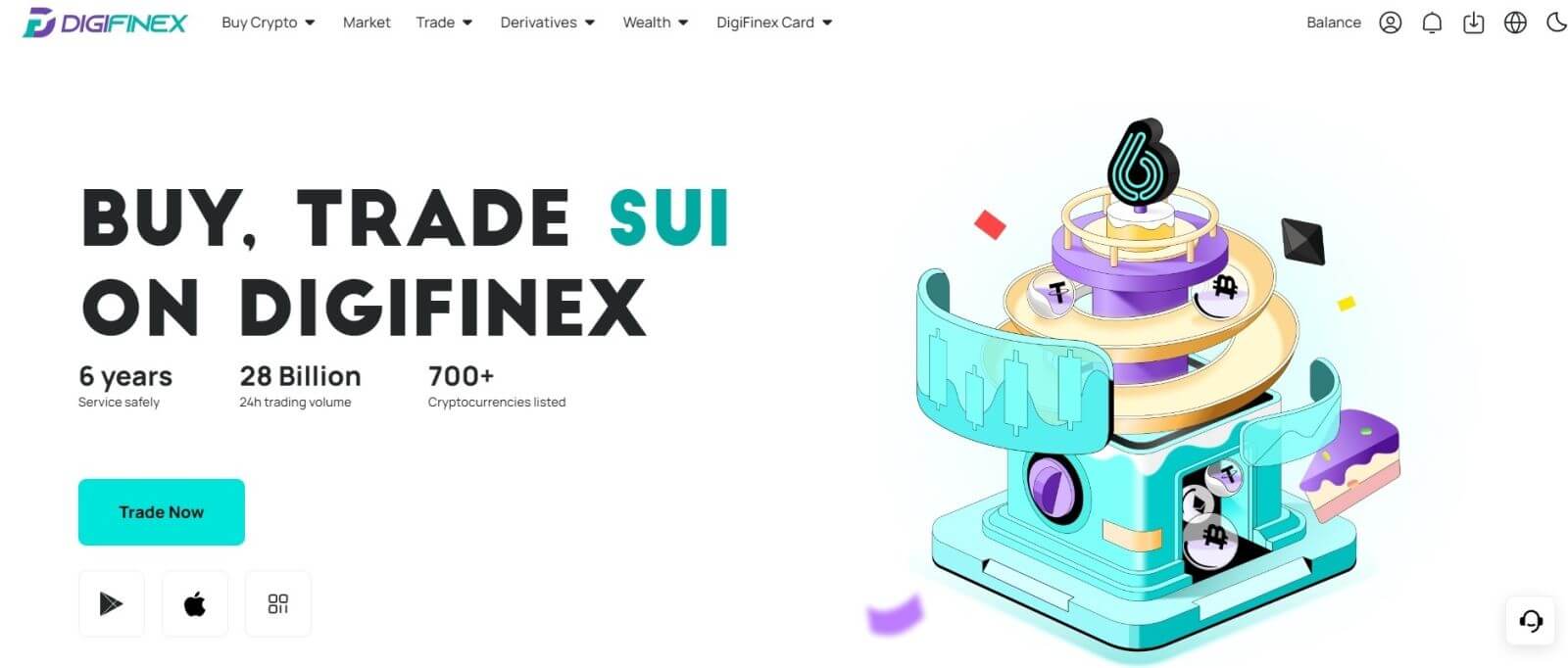
Bagaimana untuk Log masuk ke Apl DigiFinex?
1. Anda perlu melawati App Store dan mencari menggunakan kekunci DigiFinex untuk mencari aplikasi ini. Selain itu, anda boleh memasang apl DigiFinex daripada Gedung Google Play .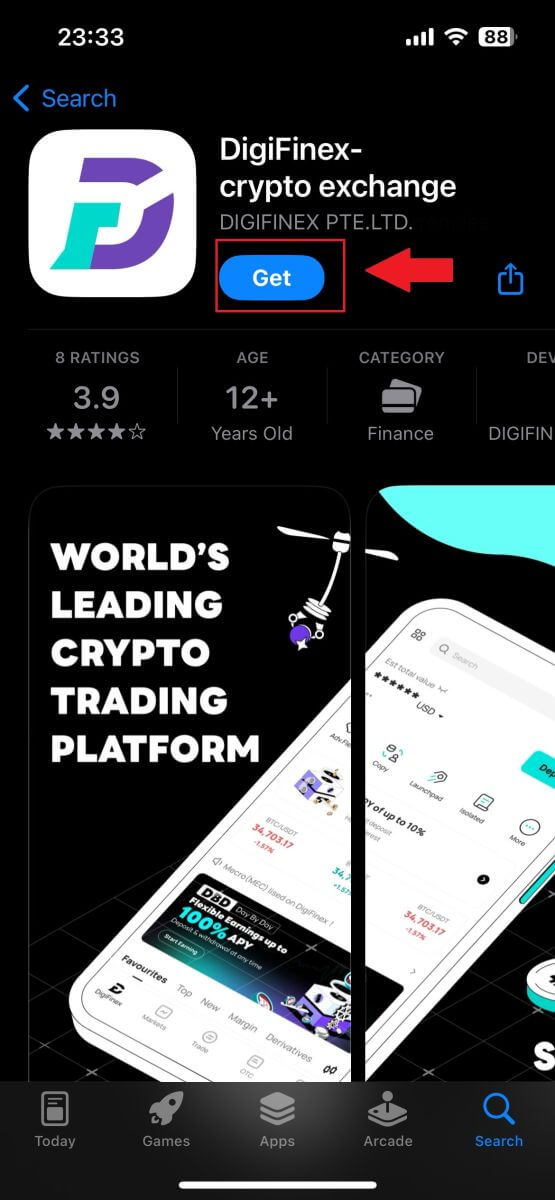
2. Selepas pemasangan dan pelancaran, anda boleh log masuk ke aplikasi mudah alih DigiFinex dengan menggunakan alamat e-mel, nombor telefon, Telegram atau akaun Google anda.
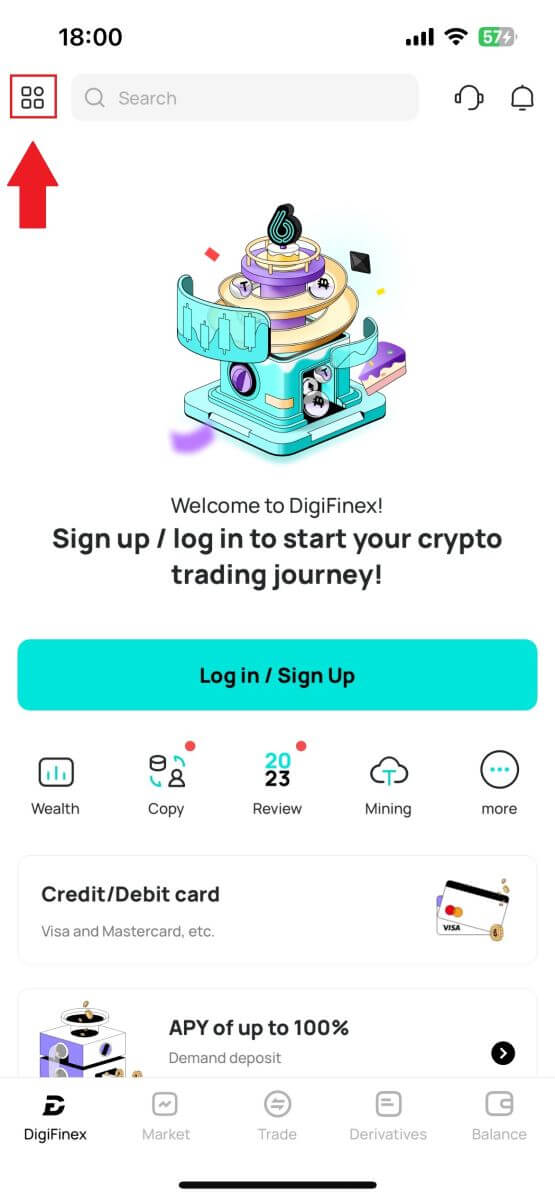
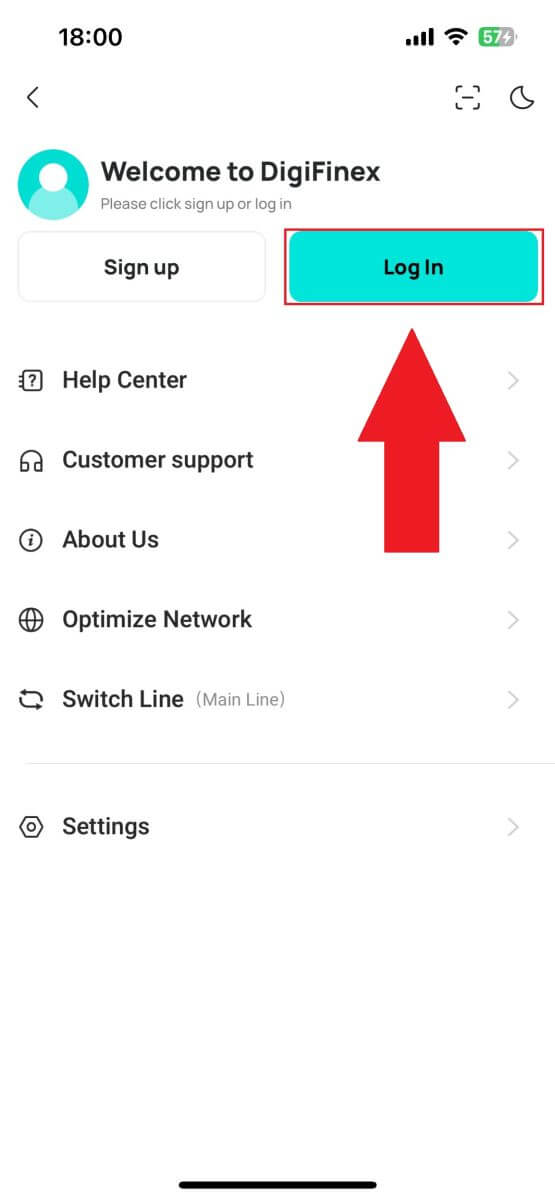
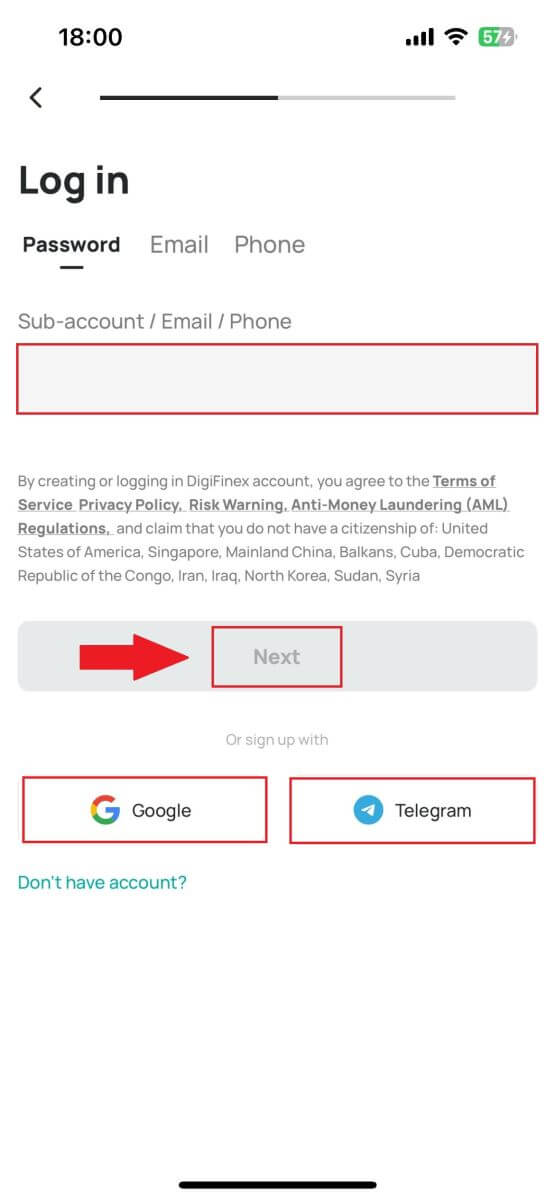
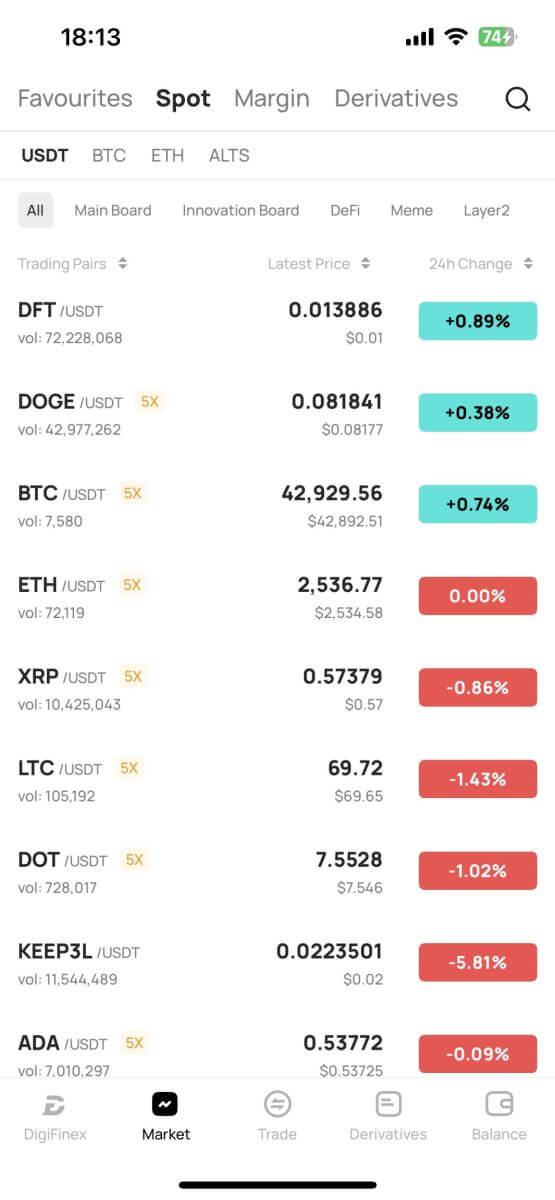
Saya terlupa kata laluan saya daripada akaun DigiFinex
Melupakan kata laluan anda boleh mengecewakan, tetapi menetapkan semula kata laluan pada DigiFinex adalah proses yang mudah. Ikuti langkah mudah ini untuk mendapatkan semula akses kepada akaun anda.
1. Pergi ke laman web DigiFinex dan klik [Log Masuk].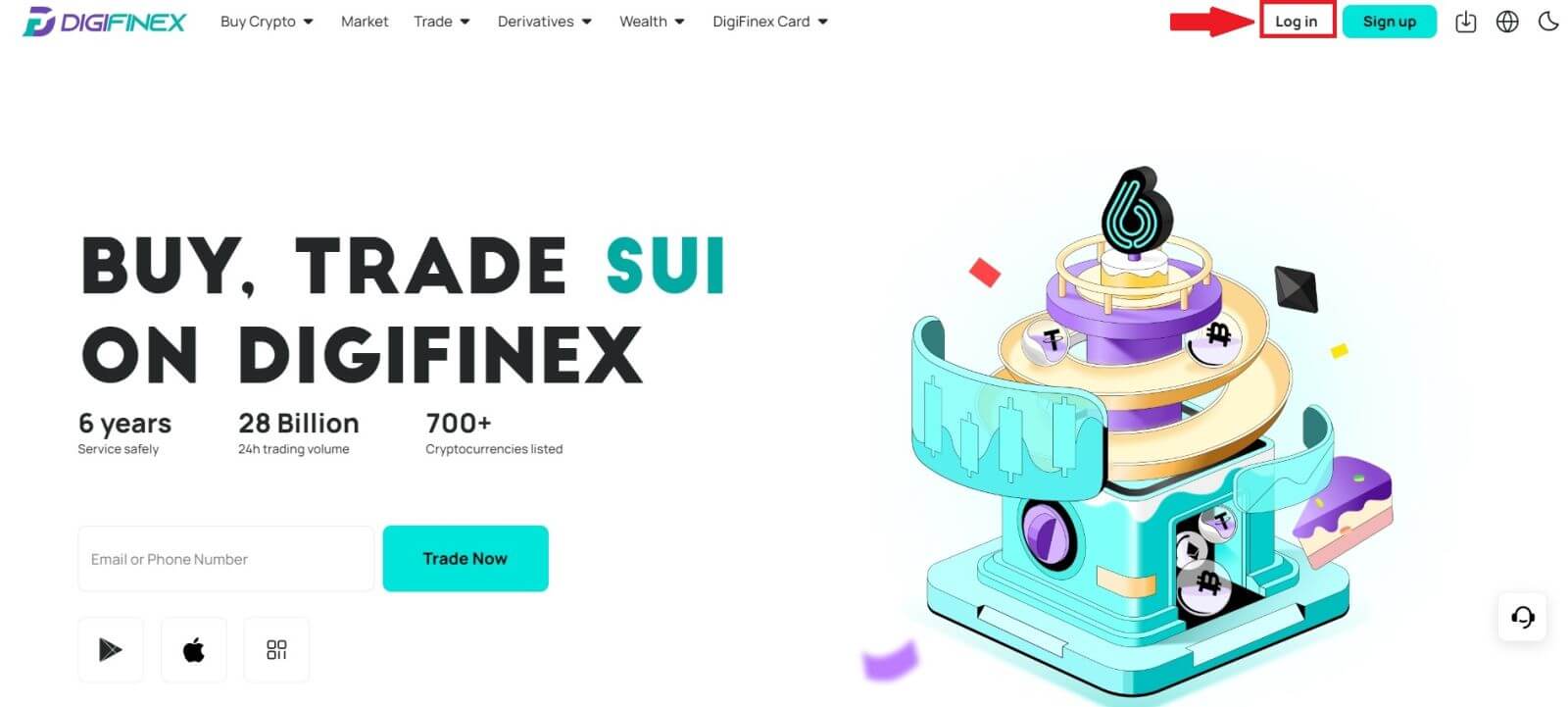
2. Klik pada [Lupa kata laluan] untuk meneruskan. 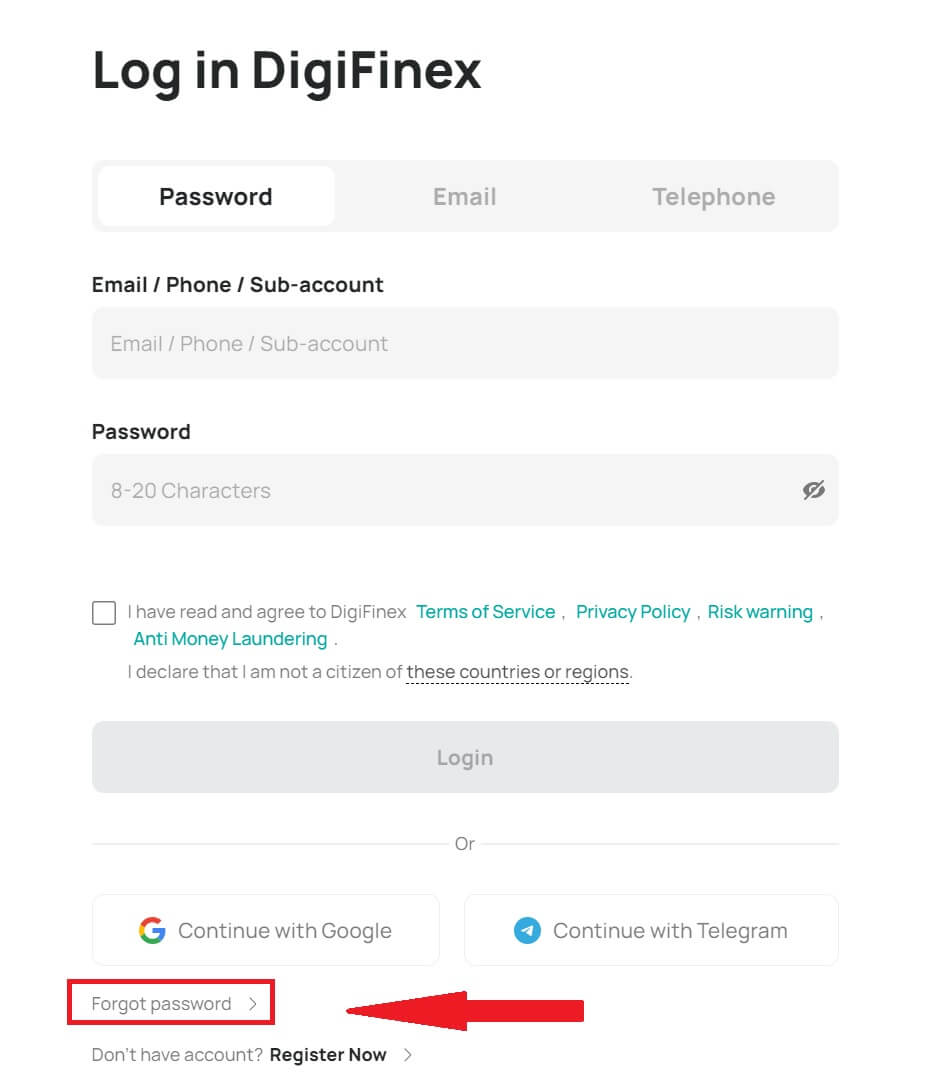
3. Klik [Teruskan]. 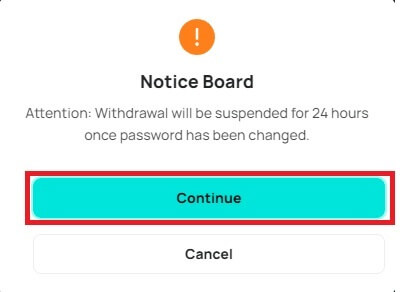
4. Isikan E-mel/ Nombor Telefon akaun DigiFinex anda dan klik [Seterusnya].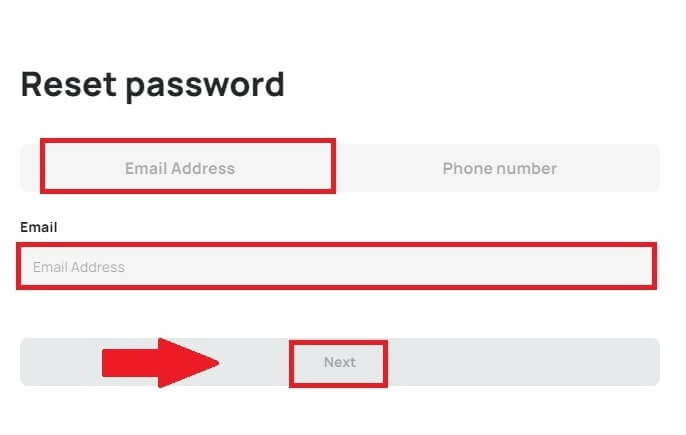
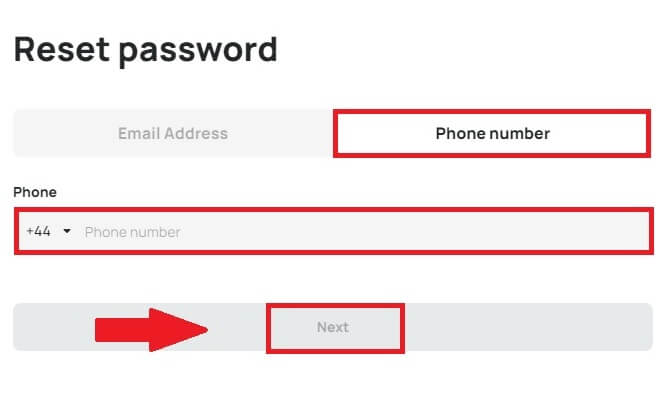
5. Masukkan Kod Pengesahan. 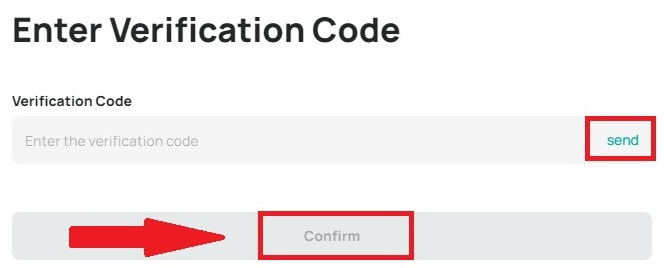
6. Masukkan kata laluan baharu anda dan tekan [Sahkan].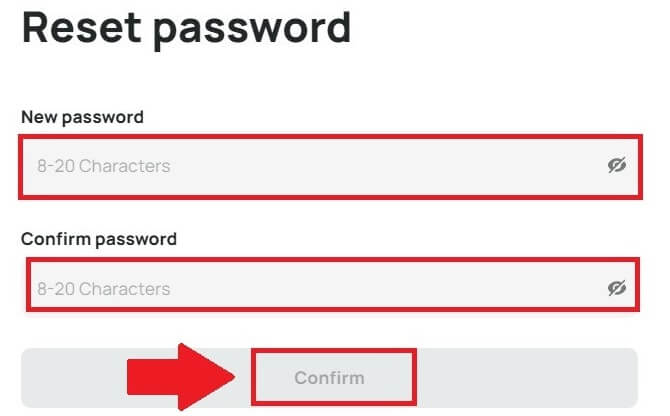
Selepas itu, anda telah berjaya menetapkan semula kata laluan anda. Sila gunakan kata laluan baharu untuk log masuk ke akaun anda.
Soalan Lazim (FAQ)
Apakah Pengesahan Dua Faktor?
Pengesahan Dua Faktor (2FA) ialah lapisan keselamatan tambahan untuk pengesahan e-mel dan kata laluan akaun anda. Dengan 2FA didayakan, anda perlu menyediakan kod 2FA apabila melakukan tindakan tertentu pada platform DigiFinex.
Bagaimanakah TOTP berfungsi?
DigiFinex menggunakan Kata Laluan Satu Masa Berasaskan Masa (TOTP) untuk Pengesahan Dua Faktor, ia melibatkan penjanaan kod 6 digit* satu masa yang unik* yang hanya sah selama 30 saat. Anda perlu memasukkan kod ini untuk melakukan tindakan yang menjejaskan aset atau maklumat peribadi anda pada platform.
*Sila ingat bahawa kod hendaklah terdiri daripada nombor sahaja.
Cara Menyediakan Google Authenticator
1. Log masuk ke tapak web DigiFinex, klik pada ikon [Profil] , dan pilih [Pengesahan 2 Faktor].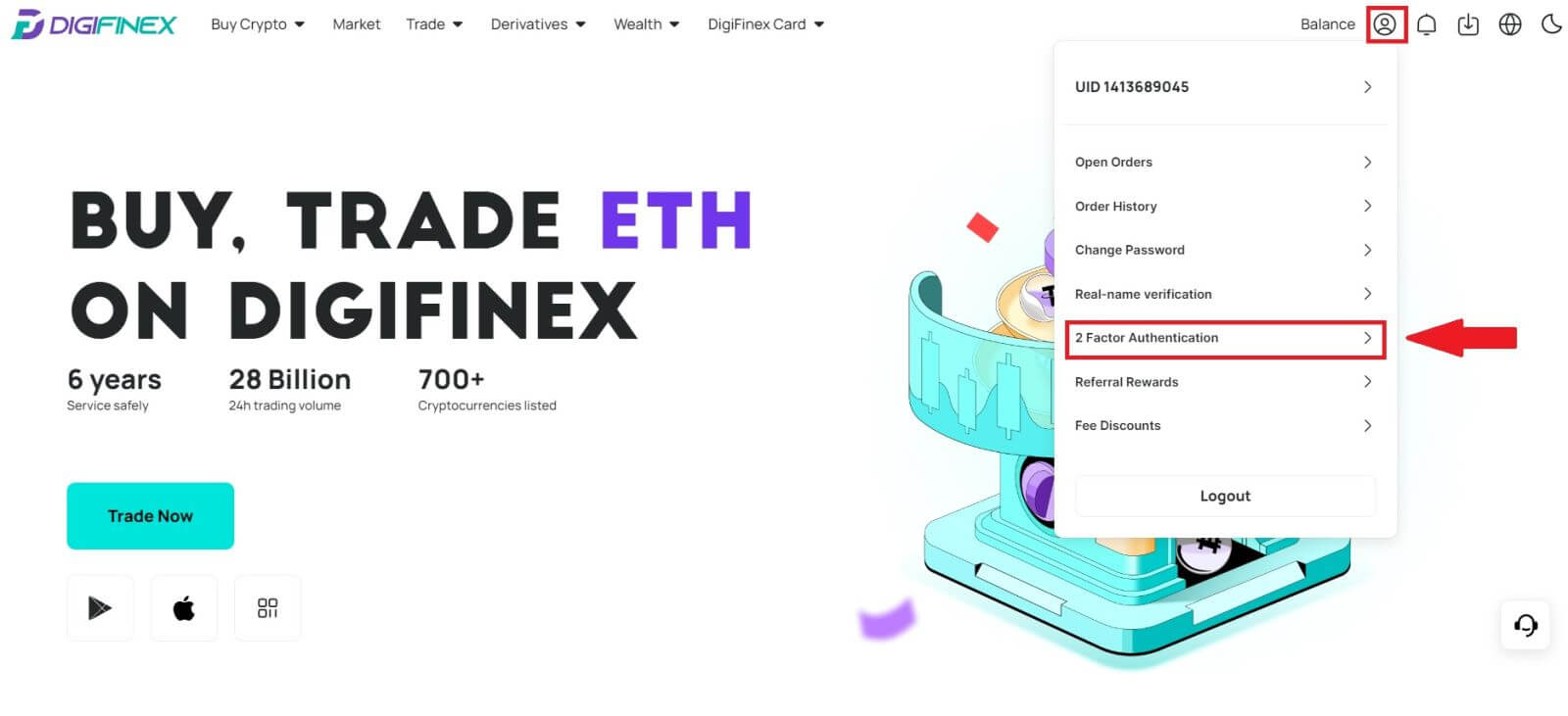
2. Imbas kod QR di bawah untuk memuat turun dan memasang apl Google Authenticator. Teruskan ke langkah seterusnya jika anda telah memasangnya. Tekan [Seterusnya]
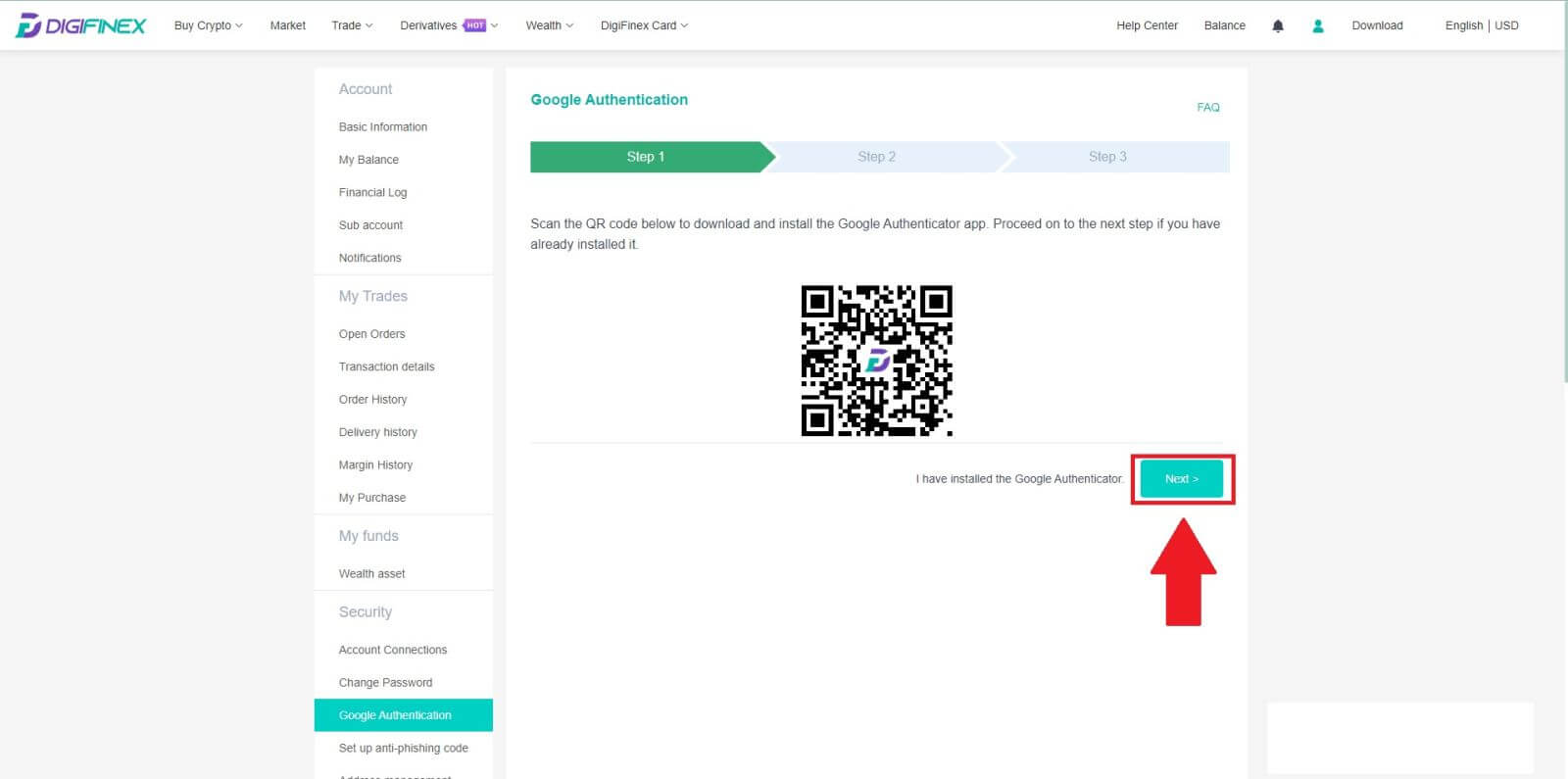
3. Imbas kod QR dengan pengesah untuk menjana kod Pengesahan Google 6 digit, yang dikemas kini setiap 30 saat dan tekan [Seterusnya].
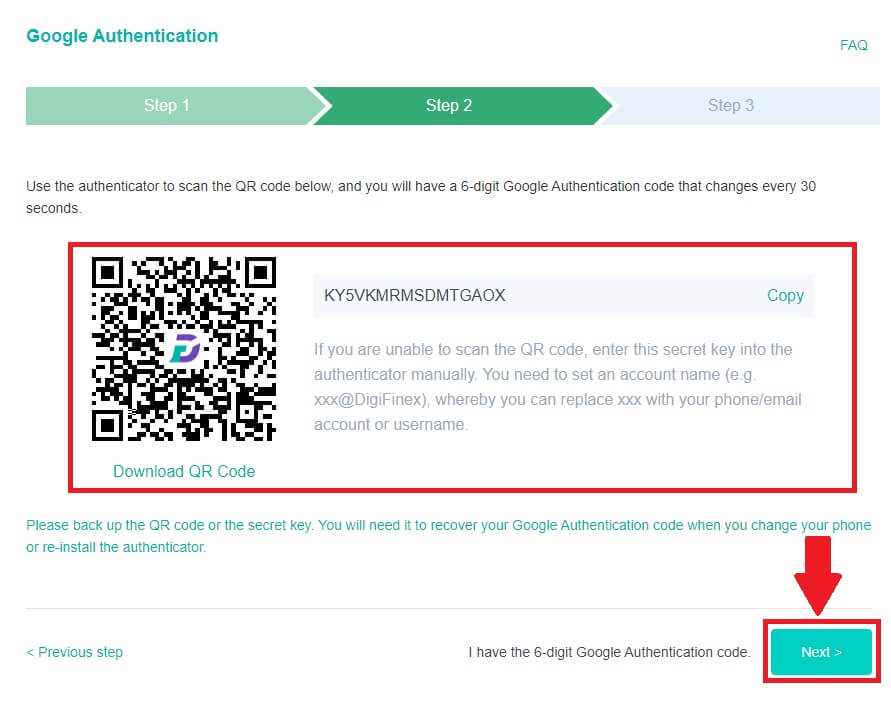
4. Klik pada [Hantar] dan masukkan kod 6 digit yang dihantar ke e-mel anda dan kod Pengesah. Klik [Aktifkan] untuk melengkapkan proses.